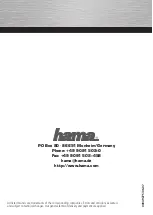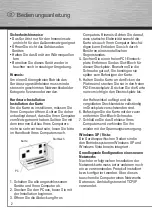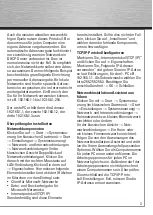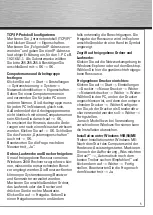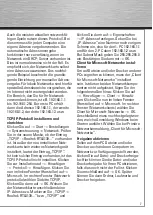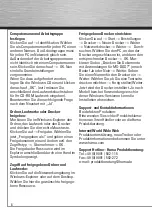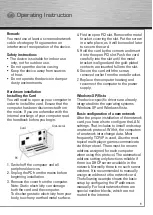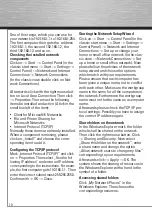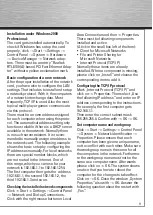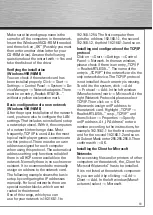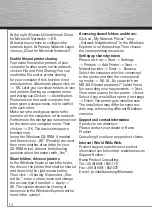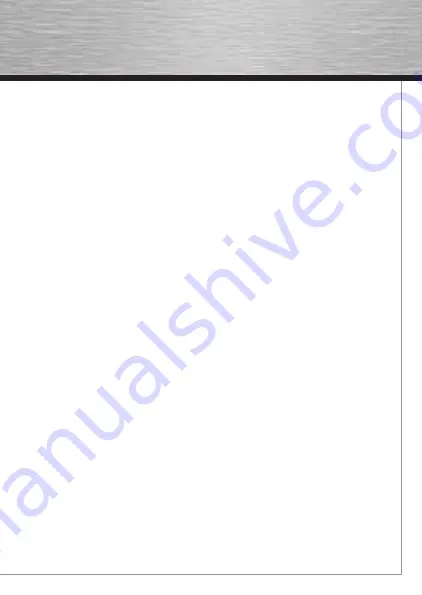
7
Auch die meisten aktuellen netzwerkfä-
higen Spiele nutzen dieses Protokoll. Bei
diesem muss für jeden Computer eine
eigene Adresse vergeben werden. Die
automatische Adressenvergabe
funktioniert nur zuverlässig, wenn im
Netzwerk ein DHCP-Server vorhanden ist.
Dies ist normalerweise nicht der Fall. Es
empfi ehlt sich, der Netzwerkkarte selbst
eine Adresse zuzuweisen. Das nachfol-
gende Beispiel beschreibt die grundle-
gende Einrichtung per manueller Adress-
vergabe. Für lokale Netzwerke sind hierfür
spezielle Adressbereiche vorgesehen, die
im Internet nicht weitergeleitet werden.
Ein Bereich, den Sie für Ihr Netzwerk
verwenden können, ist z.B. 192.168.1.1
bis 192.168.1.254. Der erste PC erhält
dann die Adresse 192.168.1.1, der zweite
192.168.1.2, der dritte 192.168.1.3 usw.
TCP/IP-Protokoll installieren und
einrichten
Klicken Sie auf –> Start –> Einstellungen
–> Systemsteuerung –> Netzwerk. Prüfen
Sie in der neuen Maske, ob der Eintrag
„TCP/IP -> Realtek RTL8139...“ vorhanden
ist. Ist außer der neu installierten Netz-
werkkarte kein weiteres Netzwerkgerät
installiert, lautet der Eintrag „TCP/IP“.
Ist kein solcher Eintrag vorhanden, ist das
TCP/IP-Protokoll nicht installiert. Klicken
Sie zur Installation auf –> Hinzufügen
–> Protokoll –> Hinzufügen. Klicken Sie
nun im linken Fenster (Hersteller) auf –>
Microsoft. Im rechten Fenster (Netzwerk-
protokolle) wählen Sie bitte TCP/IP.
Klicken Sie dann auf –> OK. Weisen Sie
der Netzwerkkarte anschließend eine
IP-Adresse zu. Markieren Sie „TCP/IP ->
Realtek RTL8139...“ bzw. „TCP/IP“ und
klicken Sie dann auf –> Eigenschaften
–> IP-Adresse festlegen. Geben Sie bei
„IP-Adresse“ eine Nummer nach vorigem
Schema ein, also für den 1. PC 192.168.1.1
und für den 2. PC dann 192.168.1.2 usw.
Bei Subnet Mask geben Sie 255.255.255.0
ein. Bestätigen Sie dann mit –> OK.
Client für Microsoft-Netzwerke instal-
lieren
Um auf Dateien und/oder Drucker anderer
PCs zugreifen zu können, muss der „Client
für Microsoft-Netzwerke“ installiert
sein. Ist dieser bei den Netzwerkkompo-
nenten nicht aufgelistet, fügen Sie ihn
folgendermaßen hinzu: Klicken Sie auf
–> Hinzufügen –> Client –> Hinzufü-
gen. Klicken Sie nun im linken Fenster
(Hersteller) auf –> Microsoft. Im rechten
Fenster (Netzwerkclients) wählen Sie
Client für Microsoft-Netzwerke –> OK.
Anschließend muss noch festgelegt wer-
den, welche Anmeldung Windows beim
Starten ausführt. Wählen Sie bei Primäre
Netzwerkanmeldung „Client für Microsoft-
Netzwerke“.
Freigaben aktivieren
Sollen auf dem PC Dateien und/oder
Drucker auch anderen Computern im
Netzwerk zur Verfügung gestellt werden,
klicken Sie auf Datei- und Druckerfreiga-
be: Hier können Sie die Datei- und/oder
Druckerfreigabe für Ihren PC aktivieren,
falls dies noch nicht der Fall ist. Klicken
Sie anschließend auf –> OK. Später
können Sie dann Ordner, Laufwerke und
Drucker freigeben.
00049275bda.indd Abs1:7
00049275bda.indd Abs1:7
27.07.2007 11:28:14 Uhr
27.07.2007 11:28:14 Uhr